 1.2
1.2
 159.59KB
159.59KB
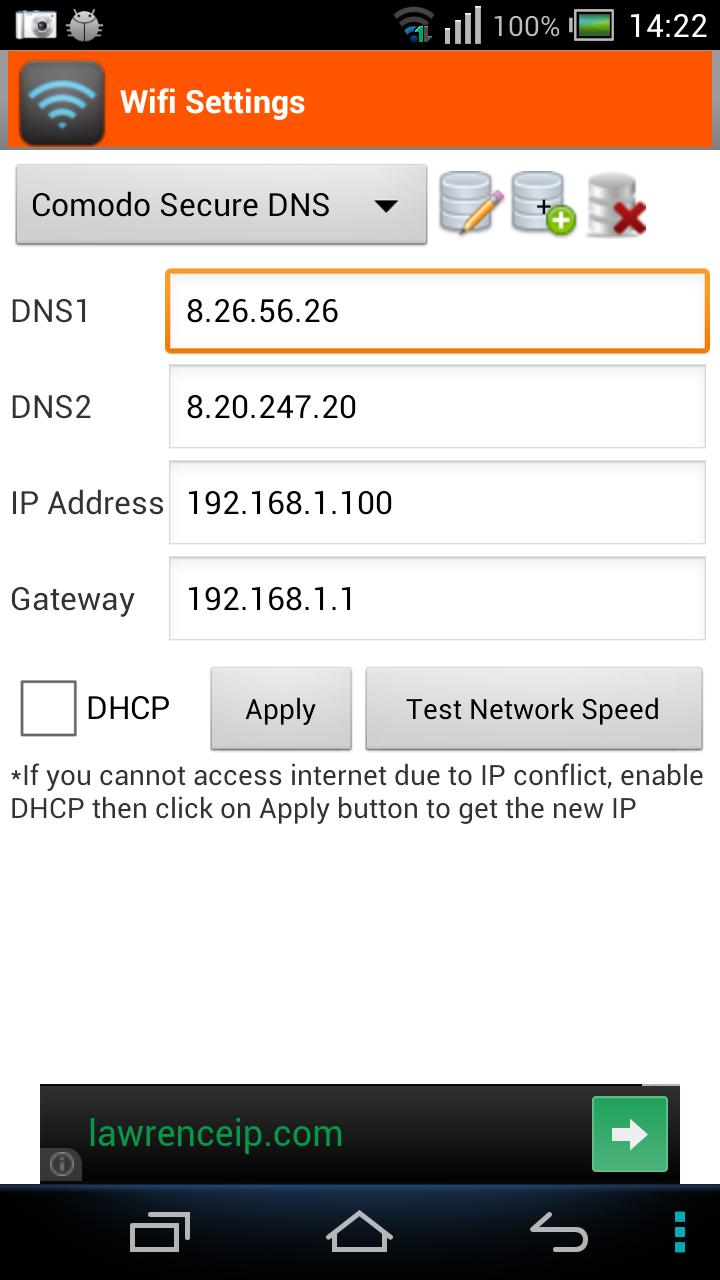
7.4
携帯電話/タブレットのDNSを変更することにより、ブロックされたWebサイトにアクセスできます。
このアプリを使用すると、一部の無料のDNSサーバーを使用して、ブロックされたサイトにアクセスできます。デバイスがIPアドレスを取得できない場合は、このアプリを使用してみましょう。このアプリは、Android 2.3以上で完全に機能します。 Android 5.x Lollipopもサポートしています。 Android 6.xでは、https://play.google.com/store/apps/details?id=htmt.rootdnssettingsを使用してください
DNSを正常に変更したら、「テストネットワーク速度」ボタンをクリックして、ネットワークの速度を確認できます。ネットワークに最適なDNSサーバーを見つけるのに役立ちます。
*なぜ無料のDNSサーバーを使用するのですか?
- インターネットブラウジングをスピードアップします
- ブロックされたWebサイトにアクセスできます
*主な機能:
- IPアドレスを変更します
- ゲートウェイを変更します
-DNSを変更します
-DNSの追加/更新/削除:新しいDNSサーバーをDNSリストに追加できます。リストに追加したDNSを更新/削除することもできます。
- ネットワーク速度をテストします
* FAQ1。DNSを変更して静的IPを使用する方法
ステップ1:WiFiをオンにしてから、このアプリを起動します。
ステップ2:DNSを選択し、[適用]ボタンをクリックします。それだけです。
* FAQ 2。元のDNSに戻る方法
カスタムDNSを使用したくない場合は、「DHCP」をチェックして、[適用]ボタンをクリックしてください。
* FAQ 3。ネットワークに接続されていますが、インターネットにアクセスできませんが、何が問題なのですか?
IPデバイスは、ネットワーク内の別のデバイスと競合する場合があります。新しいIPを取得するには、「DHCP」を確認し、[適用]ボタンをクリックします。 WiFi接続を正常に再起動した後、新しいIPアドレスが取得されます。その時点で、FAQ1に示すように、DNSを手動で変更できます。
*メモ:
-このアプリはルート許可を必要としません。
-このアプリはIPv4 WiFiネットワークでのみ動作します。
-DNSの変更は、再起動した後でも永久に有効になります
- 各SSIDは独自の設定を取得するため、デフォルトで自宅やルーターの設定を機能させることができます(すでに必要な方法で設定します)。新しいアクセスポイントを初めて使用するときに設定することを忘れないでください。
December 3, 2025
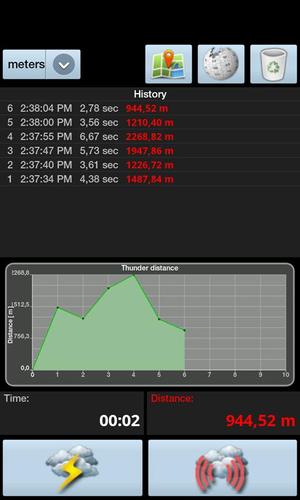
December 3, 2025
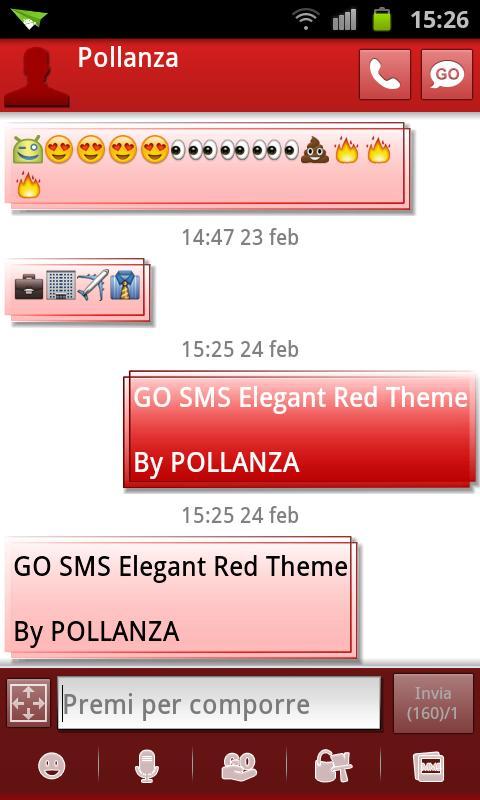
December 3, 2025
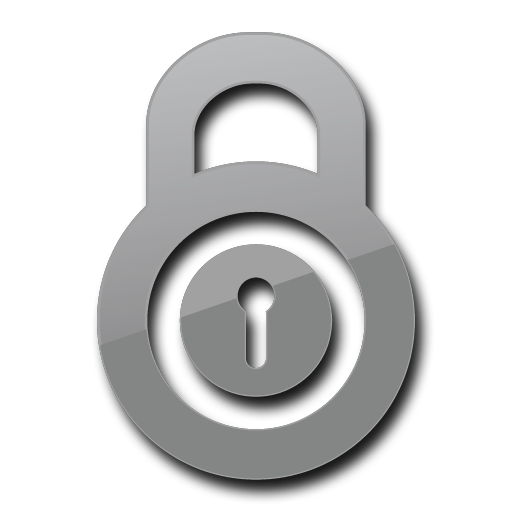
December 3, 2025

December 2, 2025
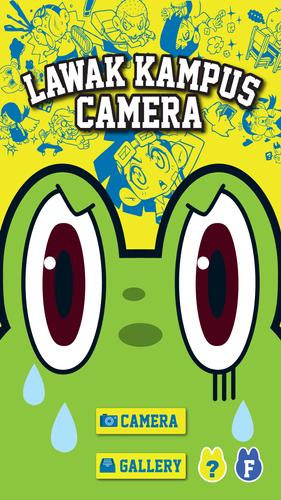
December 2, 2025
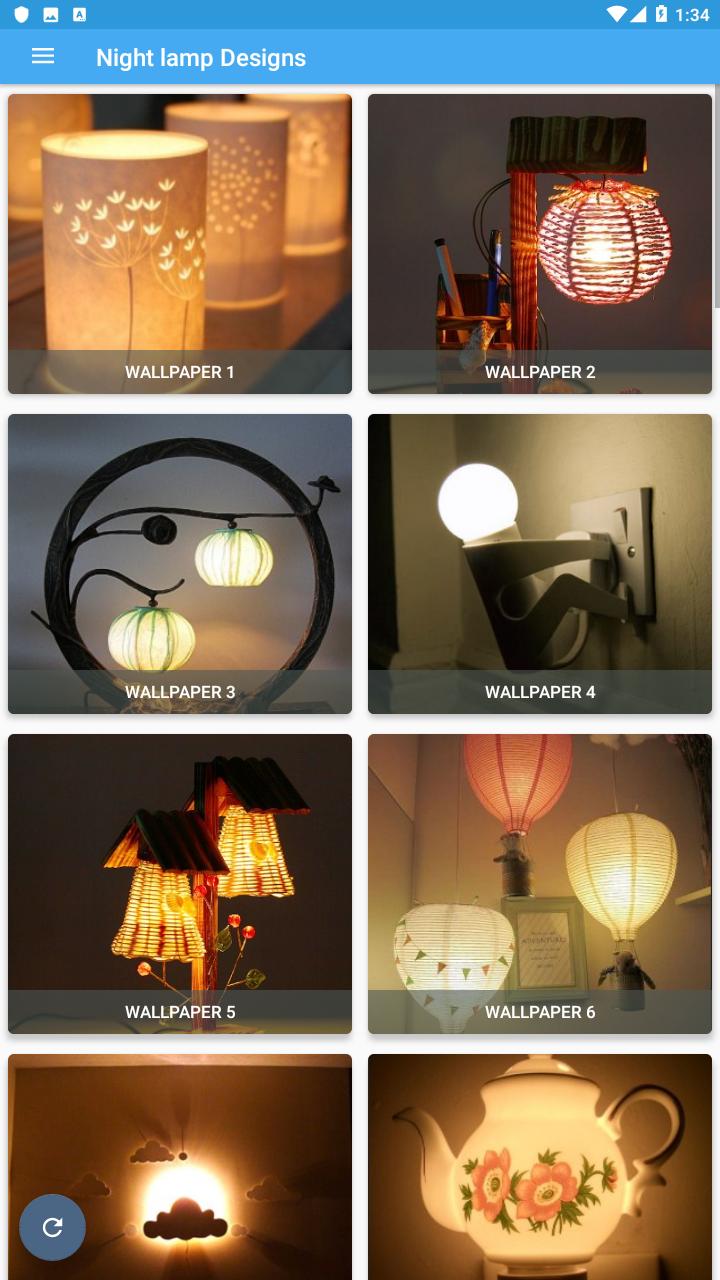
December 2, 2025

December 2, 2025
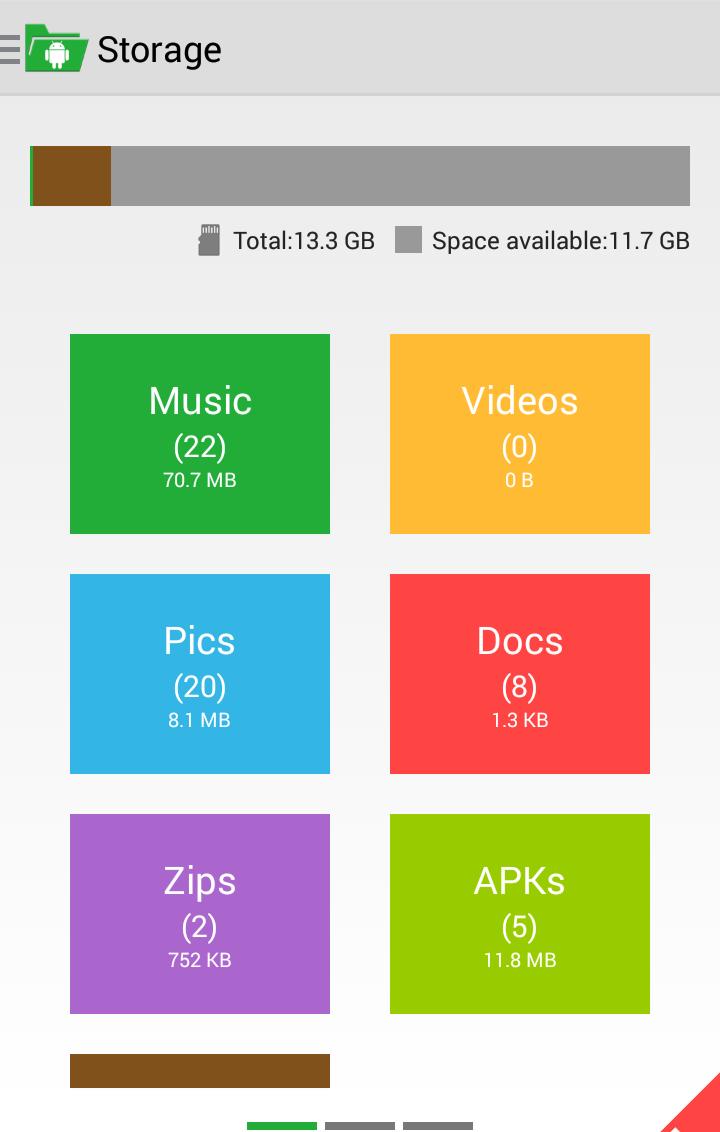
December 2, 2025

December 2, 2025
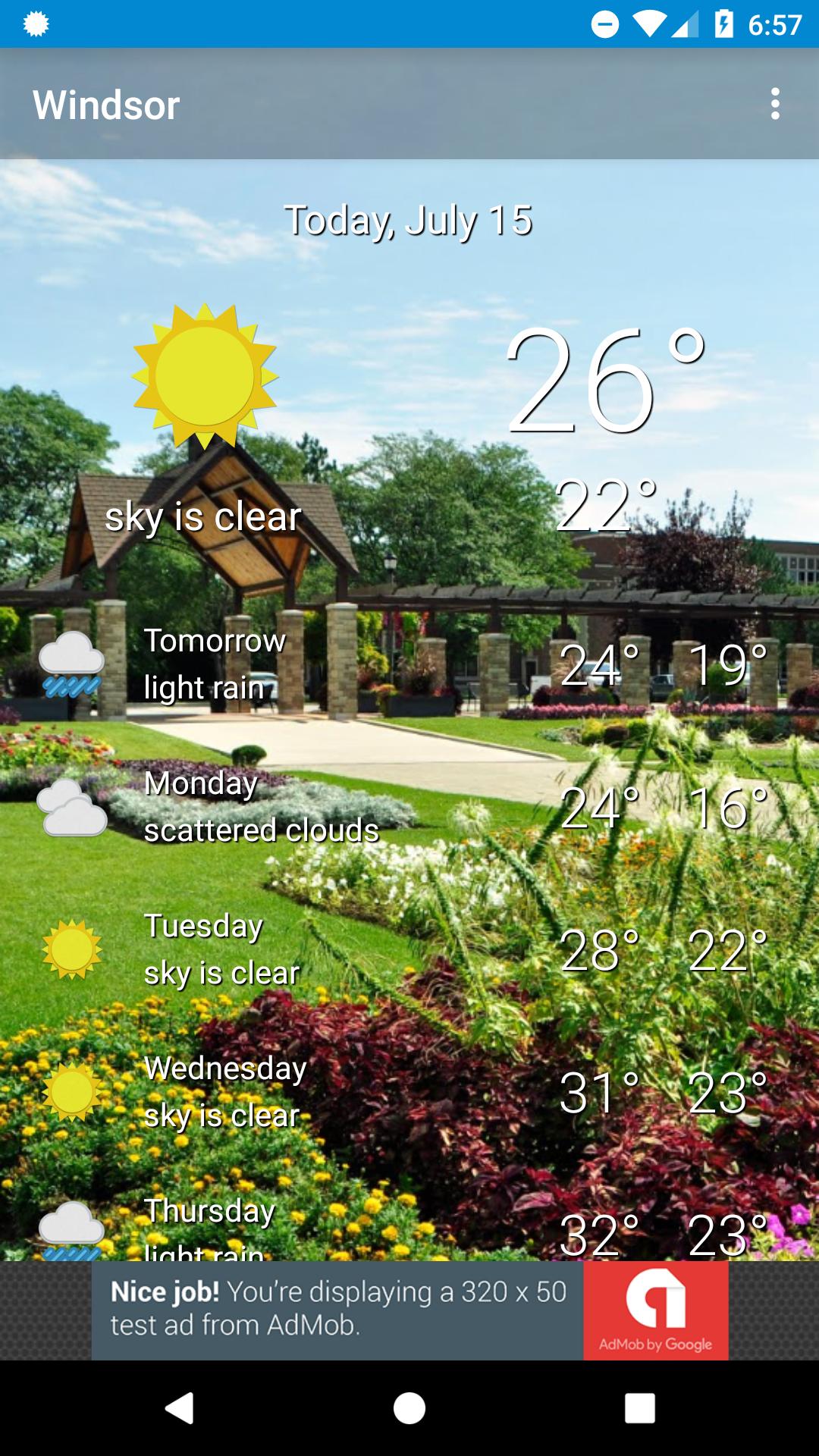
December 2, 2025
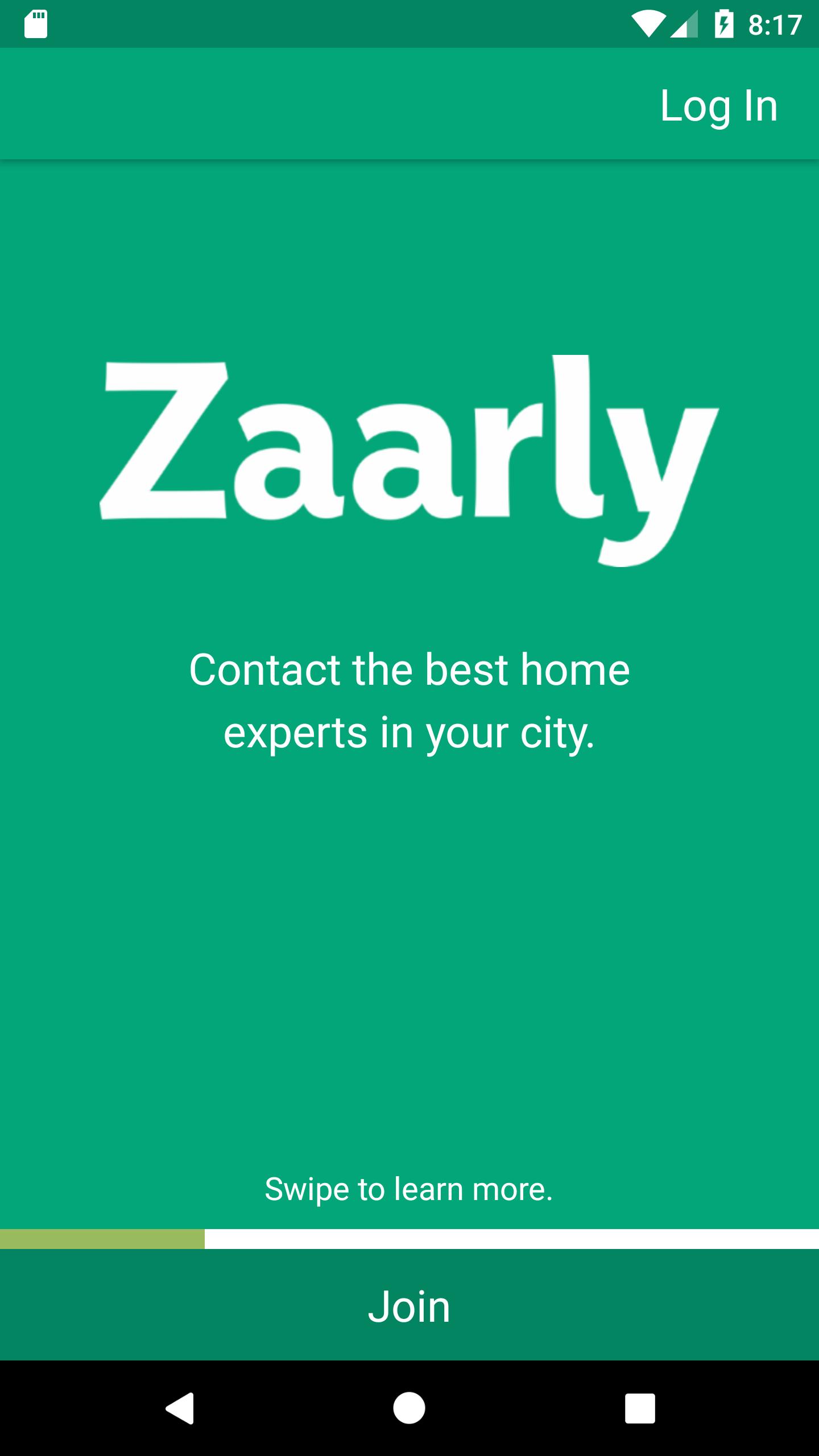
December 1, 2025
